
 MS20
MS20
សៀវភៅណែនាំអ្នកប្រើប្រាស់
ប្រព័ន្ធ Mesh Group Intercom
![]() www.ejeas.com
www.ejeas.com
ព័ត៌មានលម្អិតអំពីផលិតផល

ប្រតិបត្តិការផលិតផល
ដ្យាក្រាមប្រតិបត្តិការ ប្រតិបត្តិការមូលដ្ឋាន
ប្រតិបត្តិការមូលដ្ឋាន
បើក/បិទ សូមសាកថ្មមុនពេលប្រើ
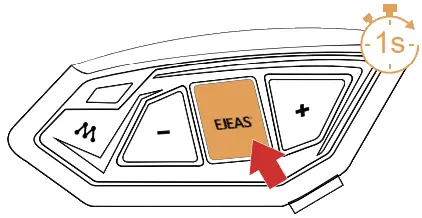 |
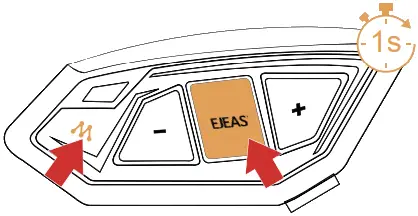 |
| ON ចុចឱ្យយូរ សម្រាប់រយៈពេល 1 វិនាទី រហូតដល់ពន្លឺពណ៌ខៀវភ្លឺជាមួយនឹងសំឡេងរោទ៍។ |
បិទ ចុចឱ្យយូរ + < M Button > រហូតដល់សំឡេងរោទិ៍និយាយថា "បិទ" |
កំណត់ឡើងវិញ៖ វានឹងបិទដោយស្វ័យប្រវត្តិពេលកំពុងសាកថ្ម ហើយអាចប្រើពេលសាកថ្មបន្ទាប់ពីបើកភ្លើង។
ការចង្អុលបង្ហាញអំពីថ្មទាប 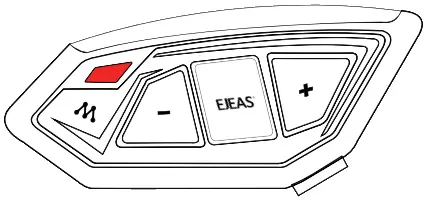 នៅពេលដែលថ្មមានកម្រិតទាប ភ្លើងពណ៌ក្រហមនឹងភ្លឺពីរដងជាមួយនឹងសំឡេង "Low Battery"។
នៅពេលដែលថ្មមានកម្រិតទាប ភ្លើងពណ៌ក្រហមនឹងភ្លឺពីរដងជាមួយនឹងសំឡេង "Low Battery"។
នៅពេលដែលថ្មមានកម្រិតទាបខ្លាំង ឧបករណ៍នឹងបិទដោយស្វ័យប្រវត្តិ។
ការចង្អុលបង្ហាញអំពីការសាកថ្ម
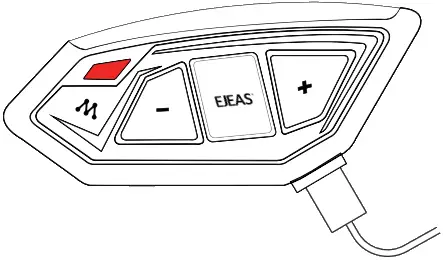 ភ្លើងក្រហមតែងតែបើកនៅពេលប្រើការសាក USB ។
ភ្លើងក្រហមតែងតែបើកនៅពេលប្រើការសាក USB ។
ការសាកសួរថ្ម៖ បន្ទាប់ពីភ្ជាប់ទៅទូរសព្ទតាមរយៈប៊្លូធូស អ្នកអាចមើលឃើញរូបតំណាងថាមពលនៅលើចំហៀងទូរសព្ទ។
មេសអ៊ិនធឺខន
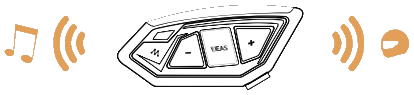 នៅពេលចូលទៅក្នុងបណ្តាញ Mesh តន្ត្រីប៊្លូធូសអាចចាក់បានក្នុងពេលតែមួយ។ នៅពេលដែលនរណាម្នាក់និយាយ វានឹងប្តូរទៅ Mesh intercom ដោយស្វ័យប្រវត្តិ គ្មាននរណាម្នាក់និយាយបន្ទាប់ពីមួយរយៈពេលនឹងចាក់តន្ត្រីដោយស្វ័យប្រវត្តិ។
នៅពេលចូលទៅក្នុងបណ្តាញ Mesh តន្ត្រីប៊្លូធូសអាចចាក់បានក្នុងពេលតែមួយ។ នៅពេលដែលនរណាម្នាក់និយាយ វានឹងប្តូរទៅ Mesh intercom ដោយស្វ័យប្រវត្តិ គ្មាននរណាម្នាក់និយាយបន្ទាប់ពីមួយរយៈពេលនឹងចាក់តន្ត្រីដោយស្វ័យប្រវត្តិ។
Mesh intercom គឺជាបណ្តាញបច្ចេកវិជ្ជាពហុហបបណ្តាញអន្តរកម្ម (ប្រេកង់ទំនាក់ទំនង 470-488MHz)។ ដោយសារចំនួនអ្នកចូលរួមច្រើន និងទីតាំងដែលមិនមានការរឹតបន្តឹង មនុស្សអាចផ្លាស់ទីតាមឆន្ទៈក្នុងជួរដ៏មានប្រសិទ្ធភាព។ វាមិនត្រឹមតែល្អជាងទៅនឹង intercom ខ្សែសង្វាក់ប៊្លូធូសប្រពៃណីប៉ុណ្ណោះទេ ប៉ុន្តែវាមានចម្ងាយបញ្ជូនកាន់តែយូរ និងសមត្ថភាពប្រឆាំងនឹងការជ្រៀតជ្រែកកាន់តែប្រសើរ។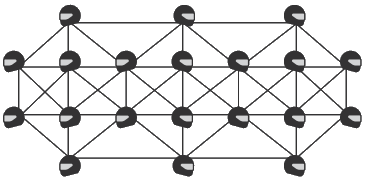 លក្ខណៈពិសេស៖ Intercom ដែលមានរហូតដល់ 20 នាក់ សរុប 5 ប៉ុស្តិ៍។ សំឡេងអាចត្រូវបានបញ្ជូនបន្ត ហើយក្រុមមានចម្ងាយទំនាក់ទំនងអតិបរមាប្រហែល 2 គីឡូម៉ែត្រ។ បើចូលរួមនៅ គampរបៀប aign ក្នុងនាមជាអ្នកស្តាប់ គ្មានដែនកំណត់ចំពោះចំនួនមនុស្សដែលអាចចូលរួមជាមួយ intercom ក្នុងលក្ខណៈស្តាប់បានតែមួយមុខនោះទេ។
លក្ខណៈពិសេស៖ Intercom ដែលមានរហូតដល់ 20 នាក់ សរុប 5 ប៉ុស្តិ៍។ សំឡេងអាចត្រូវបានបញ្ជូនបន្ត ហើយក្រុមមានចម្ងាយទំនាក់ទំនងអតិបរមាប្រហែល 2 គីឡូម៉ែត្រ។ បើចូលរួមនៅ គampរបៀប aign ក្នុងនាមជាអ្នកស្តាប់ គ្មានដែនកំណត់ចំពោះចំនួនមនុស្សដែលអាចចូលរួមជាមួយ intercom ក្នុងលក្ខណៈស្តាប់បានតែមួយមុខនោះទេ។
បិទសំឡេងមីក្រូហ្វូន
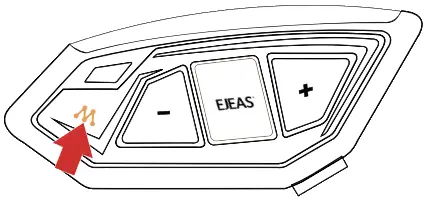 នៅពេលប្រើ Mesh Intercom អ្នកអាចបិទមីក្រូហ្វូនដោយចុចប៊ូតុង <M Button> ដើម្បីកុំឱ្យសំឡេងសំឡេងផ្ទាល់ខ្លួនរបស់អ្នកត្រូវបានផ្ញើទៅអ្នកដទៃ។
នៅពេលប្រើ Mesh Intercom អ្នកអាចបិទមីក្រូហ្វូនដោយចុចប៊ូតុង <M Button> ដើម្បីកុំឱ្យសំឡេងសំឡេងផ្ទាល់ខ្លួនរបស់អ្នកត្រូវបានផ្ញើទៅអ្នកដទៃ។
![]() "បិទមីក្រូហ្វូន"
"បិទមីក្រូហ្វូន"
ចុច ដើម្បីបើកសំឡេង។
![]() "បើកមីក្រូហ្វូន"
"បើកមីក្រូហ្វូន"
ភាពរសើបនៃសំឡេង VOX
នៅពេលប្រើ Mesh intercom ប្រព័ន្ធនឹងចូលទៅក្នុងរបៀបគេង នៅពេលដែលមិនមានការនិយាយត្រូវបានរកឃើញ។
ការនិយាយនឹងធ្វើឱ្យប្រព័ន្ធដំណើរការភ្លាមៗ ហើយចាប់ផ្តើម intercom ។ អ្នកប្រើអាចកែសម្រួលភាពរសើបនៃការធ្វើឱ្យសំឡេងឱ្យសមនឹងសំឡេងផ្ទាល់ខ្លួនរបស់ពួកគេ និងជៀសវាងការធ្វើឱ្យសកម្មមិនពិត ឬតម្រូវការសំឡេងខ្លាំងពេកដើម្បីធ្វើឱ្យប្រព័ន្ធដំណើរការ។
មាន 5 កម្រិតនៃការកំណត់ភាពប្រែប្រួល កម្រិតលំនាំដើម 3. កម្រិត 5 មានភាពប្រែប្រួលខ្ពស់បំផុត និងងាយស្រួលបំផុតក្នុងការធ្វើឱ្យប្រព័ន្ធសកម្ម កម្រិត 1 មានភាពប្រែប្រួលទាបបំផុត។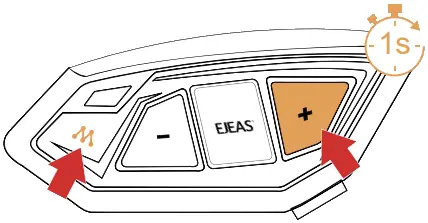 បន្ទាប់ពីបើក Mesh intercom ចុចឱ្យជាប់ + ដើម្បីបង្វិលតាមរយៈភាពប្រែប្រួល។
បន្ទាប់ពីបើក Mesh intercom ចុចឱ្យជាប់ + ដើម្បីបង្វិលតាមរយៈភាពប្រែប្រួល។
1-> 5-> ការផ្លាស់ប្តូរវដ្ត 1 ។
![]() “{VOX n}(n គឺ 1~5 បង្ហាញ 5 កម្រិត)”
“{VOX n}(n គឺ 1~5 បង្ហាញ 5 កម្រិត)”
ជំហានផ្គូផ្គងជាសមាជិក៖
- ឧបករណ៍ទាំងអស់ដំបូងចូលទៅក្នុងស្ថានភាពផ្គូផ្គង intercom ចុចឱ្យយូរ (ប្រហែល 5 វិនាទី) រហូតទាល់តែអ្នកឮសំឡេងរោទិ៍ ហើយភ្លើងក្រហម និងភ្លើងពណ៌បៃតងភ្លឺឆ្លាស់គ្នា។
 ភ្លើងក្រហម និងភ្លើងពណ៌បៃតងភ្លឺឆ្លាស់គ្នា។
ភ្លើងក្រហម និងភ្លើងពណ៌បៃតងភ្លឺឆ្លាស់គ្នា។
 "ការផ្គូផ្គងសំណាញ់"
"ការផ្គូផ្គងសំណាញ់"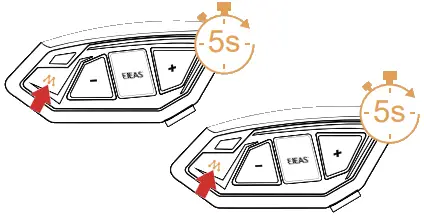
- យកមួយក្នុងចំណោមពួកវាជាម៉ាស៊ីនមេដែលបានផ្គូផ្គងចុច អ្នកនឹងឮសំឡេងប៊ីប ហើយភ្លើងក្រហម និងភ្លើងពណ៌បៃតងនឹងភ្លឺឆ្លាស់គ្នា។
 ភ្លើងក្រហម និងភ្លើងពណ៌បៃតងភ្លឺឆ្លាស់គ្នា។
ភ្លើងក្រហម និងភ្លើងពណ៌បៃតងភ្លឺឆ្លាស់គ្នា។
 “ប៊ី”
“ប៊ី”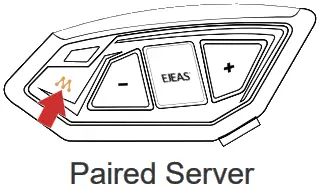 រង់ចាំមួយភ្លែត ហើយស្តាប់ "ការផ្គូផ្គងជោគជ័យ" ពីឧបករណ៍ទាំងអស់ ដែលមានន័យថាការផ្គូផ្គងទទួលបានជោគជ័យ។
រង់ចាំមួយភ្លែត ហើយស្តាប់ "ការផ្គូផ្គងជោគជ័យ" ពីឧបករណ៍ទាំងអស់ ដែលមានន័យថាការផ្គូផ្គងទទួលបានជោគជ័យ។
 "ការផ្គូផ្គងជោគជ័យ"
"ការផ្គូផ្គងជោគជ័យ"
រង់ចាំមួយសន្ទុះ ហើយអ្នកឮប្រអប់បញ្ចូល "Channel n, xxx.x megahertz" ពី intercoms ទាំងអស់ អ្នកអាចចាប់ផ្តើមទំនាក់ទំនង និងស្តាប់សំឡេងគ្នាទៅវិញទៅមក។
ការភ្ជាប់ Intercom ឡើងវិញ
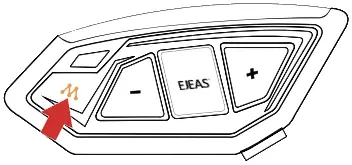 នៅពេលអ្នកបើកថាមពលនៅលើ intercom សម្រាប់ការប្រើប្រាស់បន្ទាប់ ចុចឱ្យខ្លី .
នៅពេលអ្នកបើកថាមពលនៅលើ intercom សម្រាប់ការប្រើប្រាស់បន្ទាប់ ចុចឱ្យខ្លី .
អ្នកនឹងឮការលើកឡើងថា "ចូលរួមក្នុងសំណាញ់"។ រង់ចាំមួយភ្លែត នោះអ្នកនឹងឮសំឡេង "Channel n,xxx.x megahertz" អ្នកអាចនិយាយគ្នាបាន។
បិទ MESH Intercom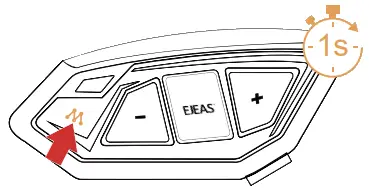 ចុចឱ្យជាប់ (ប្រហែល 1 វិនាទី) ដើម្បីបិទ Mesh Intercom ។
ចុចឱ្យជាប់ (ប្រហែល 1 វិនាទី) ដើម្បីបិទ Mesh Intercom ។
សំឡេងប្រាប់ថា "Mesh Close"។
ប្រសិនបើឧបករណ៍ត្រូវបានបិទដោយមិនបិទ intercom នោះ intercom នឹងត្រូវបានស្ដារឡើងវិញដោយស្វ័យប្រវត្តិនៅពេលបើកថាមពលបន្ទាប់។
ជំហានផ្គូផ្គងជាអ្នកស្តាប់:
ដើម្បីក្លាយជាតួនាទីក្នុងការស្តាប់ជាក្រុម តម្រូវការជាមុនគឺថា intercoms ផ្សេងទៀតត្រូវបានផ្គូផ្គងដើម្បីបង្កើតក្រុមក្នុងពេលដំណាលគ្នា។ ជំហាននៃការផ្គូផ្គងត្រូវបានអនុវត្តដូចខាងក្រោម។
- យក intercom ដែលត្រូវផ្គូផ្គង បញ្ចូលការផ្គូផ្គងរបៀបស្តាប់ ចុចឱ្យយូរ + (ប្រហែល 5 វិនាទី) ហើយចុច "ស្តាប់ការផ្គូផ្គង Mesh" ភ្លើងក្រហម និងភ្លើងពណ៌បៃតងនឹងភ្លឺឆ្លាស់គ្នា។
 ភ្លើងក្រហម និងភ្លើងពណ៌បៃតងភ្លឺឆ្លាស់គ្នា។
ភ្លើងក្រហម និងភ្លើងពណ៌បៃតងភ្លឺឆ្លាស់គ្នា។
 "ស្តាប់ការផ្គូផ្គង Mesh"
"ស្តាប់ការផ្គូផ្គង Mesh"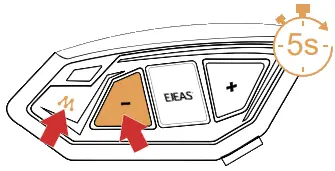
- យក intercom ដែលត្រូវបានផ្គូផ្គងជាម៉ាស៊ីនមេដែលបានផ្គូផ្គង ចូលការផ្គូផ្គងរបៀបស្តាប់ ហើយចុចឱ្យជាប់ + (ប្រហែល 5 វិនាទី) ដើម្បីជម្រុញ "ស្តាប់ការផ្គូផ្គង Mesh" ។
ចំណាំ៖ ម៉ាស៊ីនដែលមិនបានភ្ជាប់អាចត្រូវបានចូលរួមម្តងទៀតតាមរយៈម៉ាស៊ីនមេប៉ុណ្ណោះ។
 "ស្តាប់ការផ្គូផ្គង Mesh"
"ស្តាប់ការផ្គូផ្គង Mesh"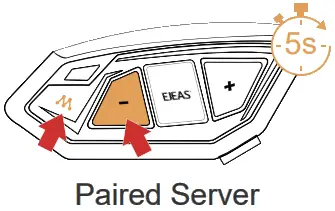
- ចុចឱ្យខ្លី អ្នកនឹងឮសំឡេងប៊ីប ហើយភ្លើងក្រហម និងភ្លើងពណ៌បៃតងនឹងភ្លឺឆ្លាស់គ្នា។
 ភ្លើងក្រហម និងភ្លើងពណ៌បៃតងភ្លឺឆ្លាស់គ្នា។
ភ្លើងក្រហម និងភ្លើងពណ៌បៃតងភ្លឺឆ្លាស់គ្នា។
 “ ឌូ”
“ ឌូ”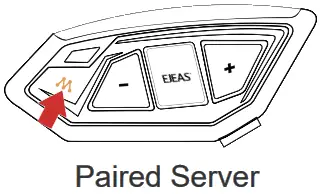
រង់ចាំមួយភ្លែតហើយស្តាប់ "ការផ្គូផ្គងជោគជ័យ" ពី intercoms ទាំងអស់។ រង់ចាំពីរបីនាទីទៀត ហើយស្តាប់ “Channel n, xxx.x MHz”។ នេះមានន័យថាអ្នកបានចូលរួមបណ្តាញ intercom ហើយអាចទំនាក់ទំនងជាមួយអ្នកដទៃបាន។
ការផ្លាស់ប្តូរឆានែល Intercom
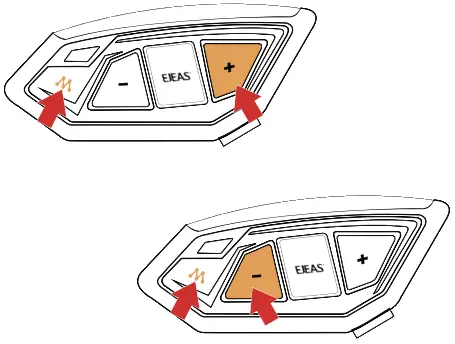 សរុបមាន 5 ប៉ុស្តិ៍ ចុចខ្លី +< កម្រិតសំឡេង ->/ ដើម្បីប្តូរឆានែលទៅមុខឬថយក្រោយ។ ចំណាំថាក្រុមទាំងមូលត្រូវរក្សាប៉ុស្តិ៍តែមួយដើម្បីនិយាយគ្នាទៅវិញទៅមក។
សរុបមាន 5 ប៉ុស្តិ៍ ចុចខ្លី +< កម្រិតសំឡេង ->/ ដើម្បីប្តូរឆានែលទៅមុខឬថយក្រោយ។ ចំណាំថាក្រុមទាំងមូលត្រូវរក្សាប៉ុស្តិ៍តែមួយដើម្បីនិយាយគ្នាទៅវិញទៅមក។
![]() “ប៉ុស្តិ៍ n,xxx.x MHz”
“ប៉ុស្តិ៍ n,xxx.x MHz”
ប៊្លូធូស Intercom
របៀបផ្គូផ្គងជាមួយឧបករណ៍
- បនា្ទាប់ពីបើកឧបករណ៍រួចចុចឱ្យជាប់ + (ប្រហែល 5 វិនាទី) រហូតដល់ភ្លើងក្រហម និងខៀវភ្លឺឆ្លាស់គ្នា ហើយសំឡេងផ្គូផ្គងនឹងប្រាប់ "Intercom Pairing"។ រង់ចាំការតភ្ជាប់ទៅ intercoms ផ្សេងទៀត។
 ពន្លឺពណ៌ក្រហម និងពន្លឺពណ៌ខៀវភ្លឺឆ្លាស់គ្នា។
ពន្លឺពណ៌ក្រហម និងពន្លឺពណ៌ខៀវភ្លឺឆ្លាស់គ្នា។
 "ការផ្គូផ្គង Intercom"
"ការផ្គូផ្គង Intercom"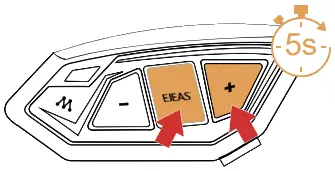
- intercom ផ្សេងទៀតចូលទៅក្នុងស្ថានភាពផ្គូផ្គងដោយប្រើប្រតិបត្តិការដូចគ្នា។ បន្ទាប់ពី intercoms ទាំងពីររកឃើញគ្នាទៅវិញទៅមក មួយក្នុងចំណោមពួកវានឹងចាប់ផ្តើមការតភ្ជាប់ផ្គូផ្គង។
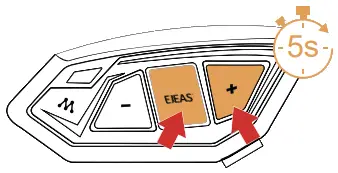
ការតភ្ជាប់បានជោគជ័យ ហើយ intercom ចាប់ផ្តើម។
![]() "ការផ្គូផ្គងជោគជ័យ"
"ការផ្គូផ្គងជោគជ័យ"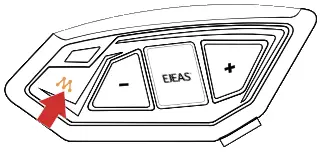
- នៅពេលដែលទាំង Mesh intercom និង Bluetooth intercom ត្រូវបានបើក នៅពេលដែលគ្មាននរណាម្នាក់កំពុងនិយាយនៅលើបណ្តាញ Mesh (រួមទាំងខ្លួនឯង) វានឹងប្តូរទៅ Bluetooth intercom ដោយស្វ័យប្រវត្តិ។
- នៅពេលដែលនរណាម្នាក់កំពុងនិយាយនៅលើបណ្តាញ Mesh (មិនរាប់បញ្ចូលខ្លួនឯង) ខណៈពេលដែលនៅក្នុង Bluetooth intercom នោះ Mesh នឹង preempt ដោយស្វ័យប្រវត្តិ ហើយប្តូរទៅ Mesh Intercom status នោះ Bluetooth intercom មិនដំណើរការទេ។
- នៅពេលអ្នកស្ថិតនៅក្នុង Bluetooth intercom ហើយចង់និយាយទៅកាន់អ្នកផ្សេងទៀតនៅលើបណ្តាញ Mesh ដោយគ្រាន់តែចុចគ្រាប់ចុច ដើម្បីប្តូរទៅ Mesh intercom ។
ផ្គូផ្គងជាមួយម៉ូដែលចាស់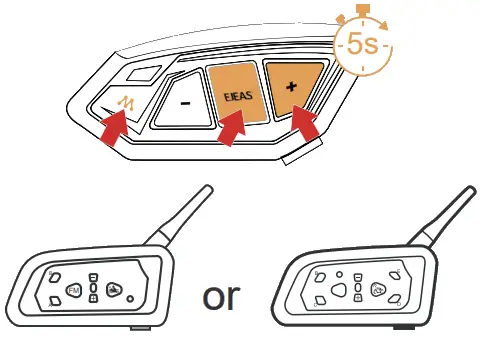
- ក្នុងពេលដំណាលគ្នាចុចឱ្យជាប់ + + សម្រាប់ប្រហែល 5 វិនាទីដើម្បីចាប់ផ្តើមផ្គូផ្គង (ភ្លើងក្រហមនិងខៀវភ្លឺឆ្លាស់គ្នា) ។
 ពន្លឺពណ៌ក្រហម និងពន្លឺពណ៌ខៀវភ្លឺឆ្លាស់គ្នា។
ពន្លឺពណ៌ក្រហម និងពន្លឺពណ៌ខៀវភ្លឺឆ្លាស់គ្នា។
 "ការផ្គូផ្គង Intercom"
"ការផ្គូផ្គង Intercom" - សម្រាប់ម៉ូដែលចាស់ (V6/V4) សូមធ្វើតាមការណែនាំ ដើម្បីបញ្ចូលការស្វែងរក ហើយរង់ចាំការផ្គូផ្គងជោគជ័យ។
ការផ្គូផ្គងជាមួយកាសស្តាប់ត្រចៀក ឬការស្វែងរកប៊្លូធូសម៉ាកយីហោផ្សេងទៀត
ចំណាំ៖ វាមិនត្រូវបានធានាថាអាចប្រើបានជាមួយកាសប៊្លូធូសឬឧបករណ៍អន្តរកម្មទាំងអស់នៅលើទីផ្សារទេ។
- ចុចឱ្យយូរ + (ប្រហែល 5 វិនាទី) រហូតដល់ភ្លើងក្រហម និងខៀវភ្លឺឆ្លាស់គ្នា ហើយប្រអប់បញ្ចូល "ការផ្គូផ្គងអន្តរកម្ម" ត្រូវបានបង្ហាញ។
 ពន្លឺពណ៌ក្រហម និងពន្លឺពណ៌ខៀវភ្លឺឆ្លាស់គ្នា។
ពន្លឺពណ៌ក្រហម និងពន្លឺពណ៌ខៀវភ្លឺឆ្លាស់គ្នា។
 "ការផ្គូផ្គង Intercom"
"ការផ្គូផ្គង Intercom"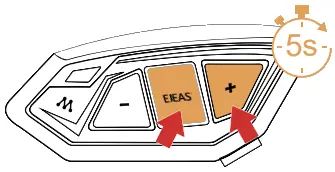
- ចុចម្តងទៀត + . សំឡេងសួរថា "ការស្វែងរកអន្តរកម្ម" ។ ភ្លើងក្រហម និងខៀវភ្លឺឆ្លាស់គ្នា។
 ពន្លឺពណ៌ក្រហម និងពន្លឺពណ៌ខៀវភ្លឺឆ្លាស់គ្នា។
ពន្លឺពណ៌ក្រហម និងពន្លឺពណ៌ខៀវភ្លឺឆ្លាស់គ្នា។
 "ការស្វែងរកអន្តរកម្ម"
"ការស្វែងរកអន្តរកម្ម"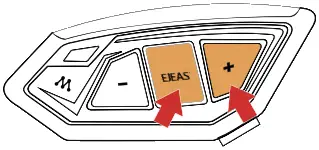
- នៅពេលនេះ intercom កំពុងស្វែងរក intercom ផ្សេងទៀតនៅក្នុងស្ថានភាពផ្គូផ្គង ហើយនៅពេលដែលវារកឃើញ intercom ផ្សេងទៀត វានឹងចាប់ផ្តើមការផ្គូផ្គង។
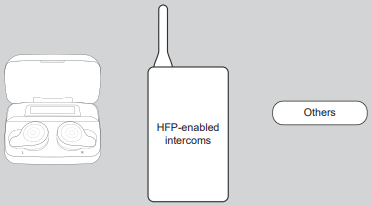
ការផ្គូផ្គងដោយជោគជ័យ ![]() "ការផ្គូផ្គងជោគជ័យ"
"ការផ្គូផ្គងជោគជ័យ"
| ការតភ្ជាប់អ៊ីធឺណិត |
ការផ្តាច់ទំនាក់ទំនង Intercom |
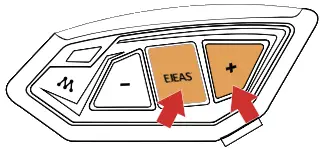 |
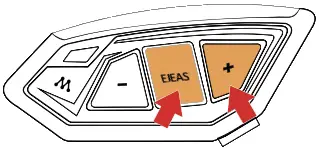 |
ការផ្គូផ្គងទូរស័ព្ទចល័ត
អ៊ីនធឺខមនេះគាំទ្រការភ្ជាប់ទៅទូរស័ព្ទចល័តសម្រាប់ការចាក់ចម្រៀង ហៅទូរសព្ទ និងជំនួយការសំឡេង។ ទូរស័ព្ទចល័តរហូតដល់ 2 អាចភ្ជាប់បានក្នុងពេលតែមួយ។
- បនា្ទាប់ពីបើកថាមពលលើឧបករណ៍រួច ចុចឱ្យជាប់ (ប្រហែល 5 វិនាទី) រហូតដល់ភ្លើងក្រហម និងខៀវភ្លឺឆ្លាស់គ្នា ហើយសំឡេងប្រាប់ថា "ការផ្គូផ្គងទូរសព្ទ"។
 ពន្លឺពណ៌ក្រហម និងពន្លឺពណ៌ខៀវភ្លឺឆ្លាស់គ្នា។
ពន្លឺពណ៌ក្រហម និងពន្លឺពណ៌ខៀវភ្លឺឆ្លាស់គ្នា។
 "ការផ្គូផ្គងទូរស័ព្ទ"
"ការផ្គូផ្គងទូរស័ព្ទ"
- ទូរស័ព្ទស្វែងរកឧបករណ៍ដែលមានឈ្មោះថា "MS20" ដោយប្រើប៊្លូធូស។ ចុចលើវាដើម្បីភ្ជាប់។
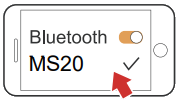
ការតភ្ជាប់បានជោគជ័យ
![]() ពន្លឺពណ៌ខៀវទ្វេរភ្លឺយឺតៗ
ពន្លឺពណ៌ខៀវទ្វេរភ្លឺយឺតៗ
![]() "ការផ្គូផ្គងបានភ្ជាប់ដោយជោគជ័យ"
"ការផ្គូផ្គងបានភ្ជាប់ដោយជោគជ័យ"
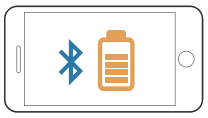 កម្រិតថ្មបច្ចុប្បន្នត្រូវបានបង្ហាញនៅលើរូបតំណាងប៊្លូធូសរបស់ទូរស័ព្ទ
កម្រិតថ្មបច្ចុប្បន្នត្រូវបានបង្ហាញនៅលើរូបតំណាងប៊្លូធូសរបស់ទូរស័ព្ទ
(តម្រូវឱ្យមានការតភ្ជាប់ HFP ទូរស័ព្ទដៃ)
ការភ្ជាប់ប៊្លូធូសឡើងវិញជាមួយទូរស័ព្ទដៃ
បន្ទាប់ពីបើក វានឹងភ្ជាប់វិញដោយស្វ័យប្រវត្តិទៅកាន់ទូរសព្ទដែលបានភ្ជាប់ Bluetooth ចុងក្រោយ។
នៅពេលដែលមិនមានការតភ្ជាប់ទេ សូមចុចលើ < Phone/Power Button > ដើម្បីភ្ជាប់ឡើងវិញជាមួយឧបករណ៍ចល័តចុងក្រោយដែលត្រូវបានភ្ជាប់ទៅប៊្លូធូស។ 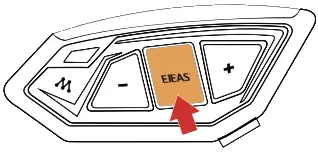
ការគ្រប់គ្រងចល័ត
ការហៅទូរស័ព្ទឆ្លើយ
ពេលមានការហៅចូល សូមចុចលើពាក្យ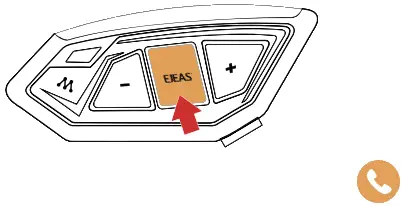
| ហៅការបដិសេធ | ព្យួរ | ហៅទៅ Redial | បោះបង់ការហៅម្តងទៀត |
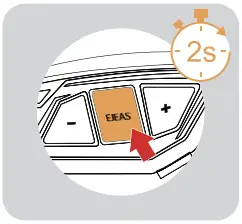 |
 |
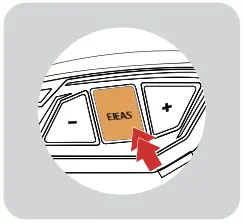 |
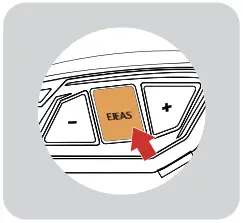 |
| ពេលមានការហៅទូរសព្ទមកចុចប៊ូតុង សម្រាប់ប្រហែល 2 វិនាទី | កំឡុងពេលហៅទូរសព្ទ ចុចលើ | នៅពេលរង់ចាំ / ចាក់តន្ត្រី ចុចទ្វេដងយ៉ាងលឿន នេះ។ . |
កំឡុងពេលចុចម្តងទៀត |
អាទិភាពទូរស័ព្ទ
នៅពេលការហៅចូល វានឹងរំខានតន្ត្រីប៊្លូធូស វិទ្យុ FM អ៊ីនធឺខម និងបន្តឡើងវិញបន្ទាប់ពីព្យួរ។ ជំនួយការសំឡេង
ជំនួយការសំឡេង
ពេលកំពុងរង់ចាំ/ចាក់តន្ត្រី ចុចឱ្យជាប់ , វាអាស្រ័យលើទូរស័ព្ទដៃរបស់អ្នក។ ចុចឱ្យជាប់ ដើម្បីដាស់ជំនួយការសំឡេង។
ចុចឱ្យជាប់ ដើម្បីដាស់ជំនួយការសំឡេង។
ការគ្រប់គ្រងតន្ត្រី

វិទ្យុ FM
វិទ្យុ FM បើក / បិទ 76 ~ 108 MHz
បន្ទាប់ពីបើកវិទ្យុ FM វានឹងស្វែងរកស្ថានីយ៍ដោយស្វ័យប្រវត្តិ និងចាក់ស្ថានីយដែលបានរកឃើញ។ FM អាចត្រូវបានបើកក្នុងអំឡុងពេល intercom ហើយអ្នកអាចស្តាប់វិទ្យុនៅពេលនិយាយ។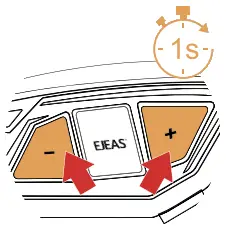 ចុចឱ្យជាប់ + (ប្រហែល 1 វិនាទី) ។ ការជូនដំណឹង "វិទ្យុ FM" ។
ចុចឱ្យជាប់ + (ប្រហែល 1 វិនាទី) ។ ការជូនដំណឹង "វិទ្យុ FM" ។
![]() "វិទ្យុ FM"
"វិទ្យុ FM"
ចុចឱ្យជាប់ + (ប្រហែល 1 វិនាទី) .ការជូនដំណឹង "វិទ្យុ FM បិទ" ។
![]() "វិទ្យុ FM បិទ"
"វិទ្យុ FM បិទ"
ការផ្លាស់ប្តូរឆានែល
 ការលៃតម្រូវកម្រិតសំឡេង FM ជាមួយនឹងកម្រិតសំឡេងសរុប 7
ការលៃតម្រូវកម្រិតសំឡេង FM ជាមួយនឹងកម្រិតសំឡេងសរុប 7
នៅពេលប្រើ FM តែម្នាក់ឯង នៅពេលដែល FM + Intercom
នៅពេលដែល FM + Intercom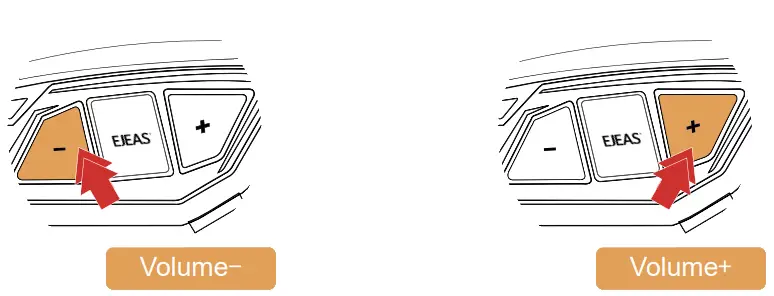
ការចែករំលែកតន្ត្រី
ចែករំលែកតន្ត្រីដែលលេងដោយប៊្លូធូសនៅលើទូរស័ព្ទរបស់អ្នកទៅឧបករណ៍ផ្សេងទៀត ហើយមុខងារនេះមិនអាចប្រើក្នុងអំឡុងពេលប៊្លូធូស intercom បានទេ។
មុខងារនេះមិនអាចប្រើបានទេ នៅពេលដែលទូរសព្ទពីរត្រូវបានភ្ជាប់ក្នុងពេលដំណាលគ្នា។
- យក intercom ធ្វើជាម្ចាស់ផ្ទះ ភ្ជាប់វាទៅទូរស័ព្ទ ហើយមួយទៀតជាទាសករ។
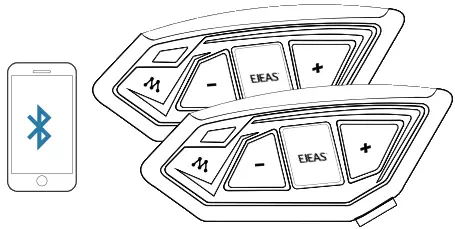
- ចុច + ក្នុងពេលជាមួយគ្នារវាង host និង slave ដើម្បីចូលទៅក្នុងស្ថានភាពការតភ្ជាប់ស្វែងរកការចែករំលែកតន្ត្រី។
 "ចែករំលែកតន្ត្រី"
"ចែករំលែកតន្ត្រី"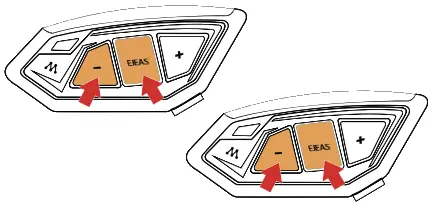
បន្ទាប់ពីការតភ្ជាប់បានជោគជ័យ សូមចាក់តន្ត្រីតាមទូរសព្ទរបស់ម៉ាស៊ីន ហើយតន្ត្រីក៏អាចចាក់ពីឧបករណ៍បំពងសំឡេងបានដែរ។
![]() "ការចែករំលែកតន្ត្រីត្រូវបានភ្ជាប់"
"ការចែករំលែកតន្ត្រីត្រូវបានភ្ជាប់"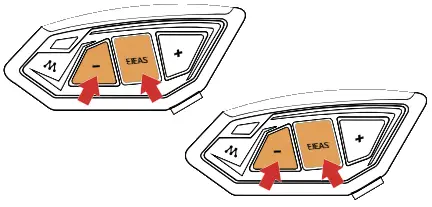 ចុច + ម្តងទៀតដើម្បីចាកចេញពីការចែករំលែកតន្ត្រី។
ចុច + ម្តងទៀតដើម្បីចាកចេញពីការចែករំលែកតន្ត្រី។
![]() "ការចែករំលែកតន្ត្រីត្រូវបានផ្តាច់"
"ការចែករំលែកតន្ត្រីត្រូវបានផ្តាច់"
ឧបករណ៍បញ្ជាពីចម្ងាយ EUC (ស្រេចចិត្ត)
ការណែនាំអំពីប៊ូតុង
| ប៊ូតុង | សកម្មភាព | មុខងារ |
| កម្រិតសំឡេង + | ចុចខ្លី | កម្រិតសំឡេង + |
| ចុចឱ្យយូរ | ចម្រៀងបន្ទាប់នៅពេលតន្ត្រីកំពុងចាក់។ បង្កើនប្រេកង់ នៅពេលវិទ្យុ FM បើក |
|
| ចុចពីរដង | កម្រិតសំឡេង FM + | |
| បរិមាណ – | ចុចខ្លី | បរិមាណ – |
| ចុចឱ្យយូរ | បទចម្រៀងពីមុននៅពេលតន្ត្រីកំពុងចាក់។ បន្ថយប្រេកង់ នៅពេលវិទ្យុ FM បើក |
|
| ចុចពីរដង | កម្រិតសំឡេង FM – | |
| ប៊ូតុងទូរស័ព្ទ | ចុចខ្លី | 01. ឆ្លើយការហៅនៅពេលវាចូលមក 02. នៅលើការហៅទូរស័ព្ទ, ព្យួរឡើង 03. ការលេង/ផ្អាកតន្ត្រី 04. នៅពេលដែលគ្មានទូរសព្ទដៃត្រូវបានភ្ជាប់ សូមភ្ជាប់ទូរស័ព្ទដែលបានភ្ជាប់ចុងក្រោយ |
| ចុចឱ្យយូរ | បដិសេធការហៅទូរសព្ទជំនួយការសំឡេង | |
| ចុចពីរដង | ការប្តូរលេខចុងក្រោយ | |
| ប៊ូតុងមួយ | ចុចខ្លី | 01. បើក Mesh intercom 02. បិទ/បើកមីក្រូហ្វូន ពេលភ្ជាប់ Mesh |
| ចុចឱ្យយូរ | បិទ Mesh Intercom | |
| ចុចពីរដង | ប្តូរភាពប្រែប្រួល VOX កំឡុងពេល Mesh intercom | |
| ប៊ូតុងខ | ចុចខ្លី | 01. បើក Mesh intercom 02. បិទ/បើកមីក្រូហ្វូន ពេលភ្ជាប់ Mesh |
| ចុចឱ្យយូរ | បិទ Mesh Intercom | |
| ចុចពីរដង | គ្មាន |

| ប៊ូតុង | សកម្មភាព | មុខងារ |
| ប៊ូតុង C | ចុចខ្លី | ចាប់ផ្ដើមការតភ្ជាប់អ៊ីនធឺណិតប៊្លូធូស |
| ចុចឱ្យយូរ | ផ្តាច់ intercom | |
| ចុចពីរដង | ការចែករំលែកតន្ត្រីចាប់ផ្តើម / បញ្ចប់ | |
| ប៊ូតុងអេហ្វអឹម | ចុចខ្លី | បើក / បិទ FM |
| បរិមាណ – + ប៊ូតុងអេហ្វអឹម |
Super Long Press | ជម្រះកំណត់ត្រានៃការផ្គូផ្គងចំណុចទាញ |
ការផ្គូផ្គង EUC
- ចុចឱ្យជាប់ + សម្រាប់រយៈពេលប្រហែល 5 វិនាទី ដើម្បីចូលទៅក្នុងរបៀបផ្គូផ្គង សំឡេងប្រាប់ "ការផ្គូផ្គងការបញ្ជាពីចម្ងាយ" ភ្លើងពណ៌ក្រហម និងពណ៌ខៀវភ្លឺឆ្លាស់គ្នា ប្រសិនបើការផ្គូផ្គងមិនជោគជ័យក្នុងរយៈពេល 2 នាទី សូមចាកចេញពីការផ្គូផ្គង។
 ពន្លឺពណ៌ក្រហម និងពន្លឺពណ៌ខៀវភ្លឺឆ្លាស់គ្នា។
ពន្លឺពណ៌ក្រហម និងពន្លឺពណ៌ខៀវភ្លឺឆ្លាស់គ្នា។
 "ការផ្គូផ្គងការបញ្ជាពីចម្ងាយ"
"ការផ្គូផ្គងការបញ្ជាពីចម្ងាយ"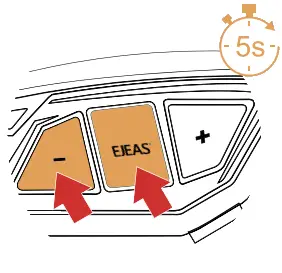
- ចុចឱ្យជាប់ < ប៊ូតុង FM >+ < កម្រិតសំឡេង –> នៅលើចំណុចទាញប្រហែល 5 វិនាទី ដើម្បីលុបកំណត់ត្រារហូតដល់ភ្លើងក្រហម និងខៀវបើក។
 រហូតដល់ភ្លើងក្រហម និងខៀវមក
រហូតដល់ភ្លើងក្រហម និងខៀវមក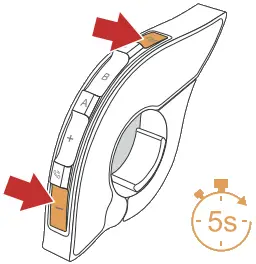
- ចុចប៊ូតុងណាមួយនៃ EUC
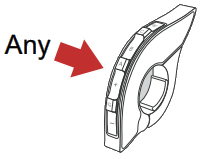
ការភ្ជាប់គ្នាដោយជោគជ័យ ![]() "ការផ្គូផ្គងជោគជ័យ"
"ការផ្គូផ្គងជោគជ័យ"
(មិនមានការផ្គូផ្គងជោគជ័យក្នុងរយៈពេល 2 នាទីទេ សូមចាកចេញពីការផ្គូផ្គង)
ប្រតិបត្តិការដោះស្រាយ EUC
Mesh intercom reconnect/disconnect និងការគ្រប់គ្រងទូរសព្ទដៃគឺដូចគ្នាទៅនឹងម៉ាស៊ីនដែរ។
| ការភ្ជាប់ Bluetooth Intercom | ការផ្តាច់ Bluetooth Intercom | បើក / បិទ FM |
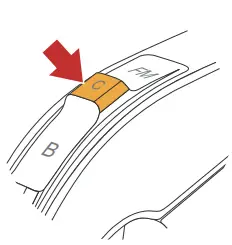 |
 |
 |
ស្តារការកំណត់លំនាំដើម
ចុចឱ្យជាប់ + + ក្នុងរយៈពេលប្រហែល 5 វិនាទី សំឡេងប្រាប់ឱ្យ "ស្តារការកំណត់លំនាំដើម" ដើម្បីលុបកំណត់ត្រានៃការផ្គូផ្គង ហើយបន្ទាប់មកចាប់ផ្ដើមទូរស័ព្ទឡើងវិញដោយស្វ័យប្រវត្តិ។
![]() "ស្តារការកំណត់លំនាំដើម"
"ស្តារការកំណត់លំនាំដើម"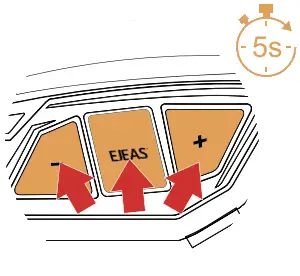
ធ្វើឱ្យប្រសើរឡើងកម្មវិធីបង្កប់ ភ្ជាប់ទៅកុំព្យូទ័រដោយប្រើខ្សែទិន្នន័យ USB ។ ទាញយក និងបើកកម្មវិធីធ្វើឱ្យប្រសើរឡើង "EJEAS Upgrade.exe" ។ ចុចលើប៊ូតុង “អាប់ដេត” ដើម្បីចាប់ផ្តើម ហើយរង់ចាំការអាប់ដេតបញ្ចប់។
ភ្ជាប់ទៅកុំព្យូទ័រដោយប្រើខ្សែទិន្នន័យ USB ។ ទាញយក និងបើកកម្មវិធីធ្វើឱ្យប្រសើរឡើង "EJEAS Upgrade.exe" ។ ចុចលើប៊ូតុង “អាប់ដេត” ដើម្បីចាប់ផ្តើម ហើយរង់ចាំការអាប់ដេតបញ្ចប់។
កម្មវិធីទូរស័ព្ទ
- ទាញយក និងដំឡើងកម្មវិធីទូរស័ព្ទចល័ត EJEAS SafeRiding ជាលើកដំបូង។

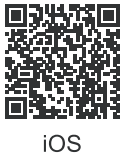
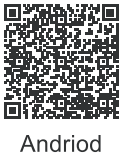
https://apps.apple.com/cn/app/id1582917433 https://play.google.com/store/apps/details?id=com.yscoco.transceiver - ចុចឱ្យជាប់ (ប្រហែល 5 វិនាទី) រហូតដល់ភ្លើងក្រហម និងខៀវភ្លឺឆ្លាស់គ្នា ដើម្បីបញ្ចូលការផ្គូផ្គងទូរស័ព្ទ។
 ពន្លឺពណ៌ក្រហម និងពន្លឺពណ៌ខៀវភ្លឺឆ្លាស់គ្នា។
ពន្លឺពណ៌ក្រហម និងពន្លឺពណ៌ខៀវភ្លឺឆ្លាស់គ្នា។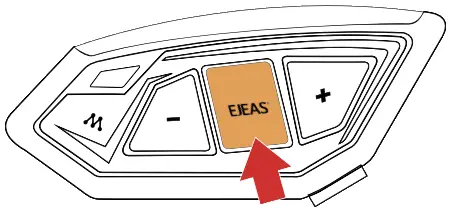
- បើក APP ចុចលើរូបតំណាងប៊្លូធូសនៅជ្រុងខាងស្តាំខាងលើ ចំណុចប្រទាក់បង្ហាញឈ្មោះឧបករណ៍ intercom ដែលបានស្វែងរក ជ្រើសរើសឧបករណ៍ intercom ដែលត្រូវភ្ជាប់ ចុចដើម្បីភ្ជាប់។
(ប្រព័ន្ធ iOS ត្រូវបញ្ចូលការផ្គូផ្គងទូរស័ព្ទម្តងទៀត នៅក្នុងការកំណត់ប្រព័ន្ធ-> ប៊្លូធូស ភ្ជាប់អូឌីយ៉ូប៊្លូធូស) ។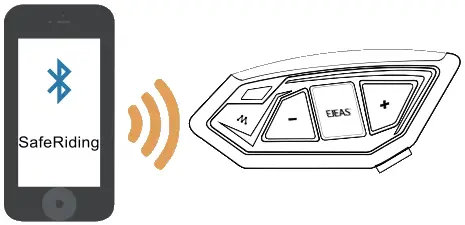 បើក APP នៅពេលអ្នកប្រើវាលើកក្រោយ។ ចុចរូបតំណាងប៊្លូធូសនៅជ្រុងខាងស្តាំខាងលើ ហើយចុចដើម្បីជ្រើសរើស Intercom សម្រាប់ការតភ្ជាប់ពីឧបករណ៍ដែលបានផ្គូផ្គង។
បើក APP នៅពេលអ្នកប្រើវាលើកក្រោយ។ ចុចរូបតំណាងប៊្លូធូសនៅជ្រុងខាងស្តាំខាងលើ ហើយចុចដើម្បីជ្រើសរើស Intercom សម្រាប់ការតភ្ជាប់ពីឧបករណ៍ដែលបានផ្គូផ្គង។
APP ផ្តល់នូវក្រុម intercom, ការគ្រប់គ្រងតន្ត្រី, ការគ្រប់គ្រង FM, បិទ, ពិនិត្យមើលភាពត្រឹមត្រូវនិងមុខងារផ្សេងទៀត។
 http://app.ejeas.com:8080/view/MESH20.html
http://app.ejeas.com:8080/view/MESH20.html
ឯកសារ/ធនធាន
 |
ប្រព័ន្ធ EJEAS MS20 Mesh Group Intercom [pdf] សៀវភៅណែនាំអ្នកប្រើប្រាស់ MS20, MS20 Mesh Group Intercom System, Mesh Group Intercom System, ប្រព័ន្ធ Intercom ជាក្រុម, ប្រព័ន្ធ Intercom, ប្រព័ន្ធ |



